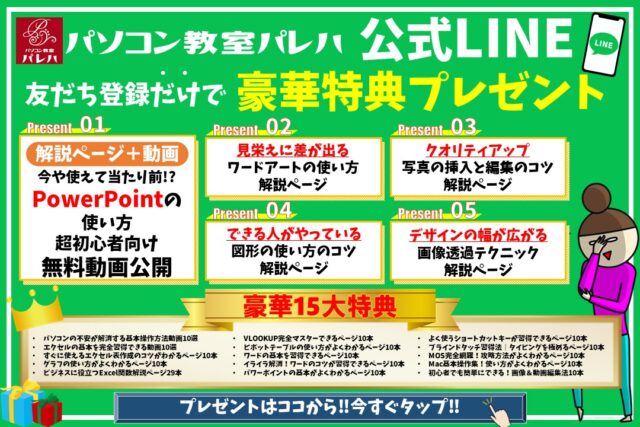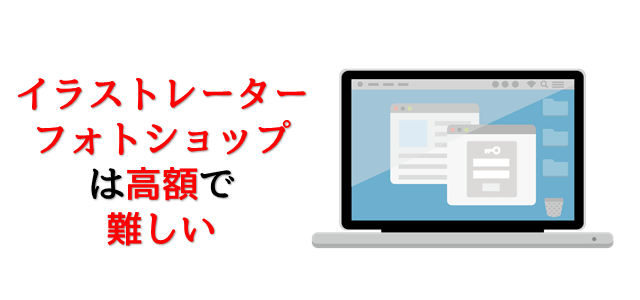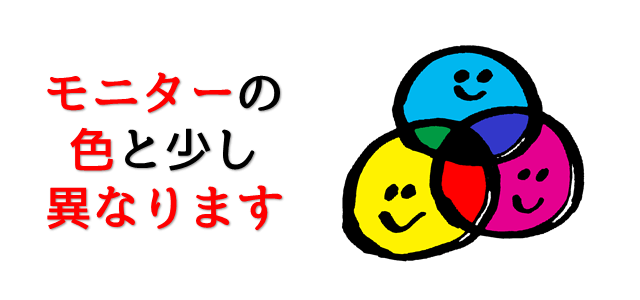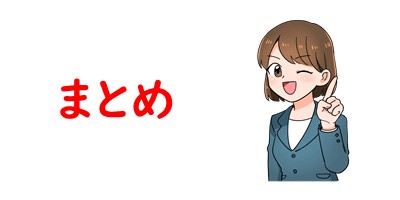今回、チラシを作ってみたいなと思われている方にこれだけ覚えておけば応用がきくという動画を多数用意しました。
こちらを見て実際に作成をしてみてください。
ですが、その前に、パワーポイントで作るうえで知っておいたほうがよい注意点を書いておきます。
参考になさってください。
PowerPoint(パワーポイント)は全体的な特徴や感覚を覚えないと苦労します。
そんな方のために、PowerPoint(パワーポイント)を操作する上でのコツをまとめたページを用意しました。
「パソコン教室パレハのLINE友達登録」をするだけ(無料)で「パソコンに役立つ豪華15大特典」をお送りしております。
PowerPoint(パワーポイント)の操作の他、パソコンが苦手な方に役立つ特典を15個ご用意しております。
良かったら下記からご登録ください。
パワーポイント以外のソフトを本来は使用する
プロは「イラストレーター」や「フォトショップ」は高額
多くのプロの方は「イラストレーター」や「フォトショップ」を使用して作ります。
この方が本格的に作れます。細かい設定や細部にわたって作りこむ事が出来ます。
ですがそれを使いこなそうとするとかなり高額になります。
ソフト自体を単体で購入すると1本辺り7万円くらいは最低でもかかります。
また最近は月額制の仕組みもありますが毎月使用料として5千円程度かかります。
「イラストレーター」や「フォトショップ」を覚えるのに時間がかかる
また、購入したとしても、それを覚える必要があります。
「イラストレーター」や「フォトショップ」を学ぶ為に授業料も必要になります。
「イラストレーター」や「フォトショップ」は覚えるのに相当な時間がかかります。
独学で学べばその分は浮きますが、いきなり独学で学ぶのは難しいと思います。
なので、一般の方や、小規模経営者の方が使うにはハードルが少し高いように思います。
もしも、本格的なものをご希望なのであればプロの方に任せたほうが良いと思います。
自分で作るのにオススメな方はこちら
ですが、
- 業者に依頼すると時間がかかるので自分で作りたい
- 自分で作って予算を抑えたい
- マーケティングを学んでいるので反応などを見ながらやりたい
- デザイン面よりも、実際の反応を優先したい
- アイデアが浮かんだらすぐに作りたい
という考えをお持ちの経営者の方にはパワーポイントやエクセルやワードがお勧めです。
そういった方向けにこちらのブログを書きました。
PowerPoint(パワーポイント)は全体的な特徴や感覚を覚えないと苦労します。
そんな方のために、PowerPoint(パワーポイント)を操作する上でのコツをまとめたページを用意しました。
「パソコン教室パレハのLINE友達登録」をするだけ(無料)で「パソコンに役立つ豪華15大特典」をお送りしております。
PowerPoint(パワーポイント)の操作の他、パソコンが苦手な方に役立つ特典を15個ご用意しております。
良かったら下記からご登録ください。
パワーポイントで本格的なものができる
よく言われるのが「デザインがかっこいいのが作れない」という意見ですが、そんな事はありません。
パワーポイントでも良いものは十分作れます。
パワーポイントは昔のものと比べてかなり進化を遂げました。
2003年版を使用されていたら少ししんどいですが、2007年版以降のパワーポイントをご利用なのであれば、本格的なものが作成できます。
パワーポイントは色味が異なります
「イラストレータ」や「フォトショップ」で作成したときの一番大きなポイントは「色味」です。
もともと、「印刷の時の色」と「モニターなどの画面上で見るときの色」は大きく異なります。
仕組みがそもそも違うのです。
印刷の時は「CMYK」という仕組みを使用します。
モニターの際は「RGB」という仕組みを使用します。
これによって、画面で見ていたときと、印刷をした時の色が若干異なるのです。そこだけ注意すれば、後はある程度のものが作る事ができます。
ポイントはテキストボックス・写真・図形
この3つを主に利用して作ります。
ワードアート・・・文字を入力する箱のことです。
ワードの場合、直接文字を入力すると移動が大変です。
そこで、このボックスに入れておけば、後から用意に動かす事ができるようになります。
写真・・・その名のとおり写真です
スマホやデジカメなどで撮影した写真をワードに入れる事が出来ます。
その時にちょっとしたコツがあるのでそこを詳しく解説します。
図形・・・オートシェイプとも言います
いわゆる「四角」とか「丸」といった図形です。
それらを組み合わせて、文字の背景に持ってきたりして形を整えます。
デザインのコツは良いものを参考にする
デザインを一から想像しようと思うと非常に大変です。
なのでお勧めは「デザインの真似」をすることです。
「良いな」と思うチラシを用意してその通りに作っていきます。
デザインと言うのは「バランス」が主になってきますので、その場所に違う言葉で入れれば、似たデザインになって行きます。
よって、日常から好みのデザインのチラシを探しておくと良いでしょう。
パワーポイントをお持ちなら絶対にパワーポイントがお勧めです
ワードやエクセルと異なり、パワーポイントはチラシ作成に非常に向いているソフトです。
ワードやエクセルでも出来なくはないですが、操作が格段に行ないやすいのがパワーポイントです。
もしもパワーポイントを触った事がなくてもご安心ください。チラシを作るだけであれば大丈夫です。
ぜひパワーポイントで行なってみてください。
PowerPoint(パワーポイント)は全体的な特徴や感覚を覚えないと苦労します。
そんな方のために、PowerPoint(パワーポイント)を操作する上でのコツをまとめたページを用意しました。
「パソコン教室パレハのLINE友達登録」をするだけ(無料)で「パソコンに役立つ豪華15大特典」をお送りしております。
PowerPoint(パワーポイント)の操作の他、パソコンが苦手な方に役立つ特典を15個ご用意しております。
良かったら下記からご登録ください。
エクセルで作りたい方はこちらをご覧下さい
パワーポイントがオススメなのですが、中には、「エクセルで作りたい」と言う方もいらっしゃるかと思います。
ワードで作り方はこちらをご覧下さい
パワーポイントが無くて、エクセルが苦手だという方は「ワード」が良いでしょう。
ワードの作り方も書きました。
下記をご覧下さい。
-

Word(ワード)チラシの作り方|作成する手順を動画付きで分かりやすく解説
今日は、ワード(Word)でチラシを作る方法についてお話しします。 自分でチラシを作ってみたいなと思われている方へ今回、これだけ覚えておけば応用がきくという動画を多数用意しました。 こちらを見て実際に ...
続きを見る
下記の要領を見ながら行なってみてください
用紙サイズ設定方法
用紙サイズが重要です。
A4のサイズに設定することから始まります。
テキストボックスの作り方
テキストボックスと言うのは「文字をかっこよくするもの」です。
単純に文字を書くのではなく、文字を入れて、かっこよくできて、尚且つ簡単に動かす事ができます。
これを覚えれば、文字入力が自由自在に使えます。
テキストボックスの選択方法と移動方法
テキストボックスの良いところは「自由自在に動かす事が出来る」という点です。
動かし方のコツがあります。
写真や画像を入れる方法
写真や画像があると雰囲気が大きく異なります。
その行ない方をお伝えしています。
図形を作成する方法
図形を入れると、アクセントになります。
その方法をお伝えしています。
テキストボックスや図形や写真のコピー方法
コピーの技を覚えると作業が非常に楽になります。
そのコツをお話しています。
オブジェクトの順序を変更する方法
写真や図形などを入れていくと、「これを前に持って来たい」という事が出てきます。
その順序変更を行なう方法をお伝えしています。
QRコードの作り方
チラシにQRコードがあると問い合わせにつながります。
その方法をお伝えしています。
PDF作成方法
チラシの業者に発注する為には、PDFに変換する必要があります。
その方法を詳しくお伝えしています。
まとめ パワーポイントで立派なチラシ作成可能
今回はチラシ作成の方法をお話ししました。これらの方法を行なえばチラシが作成できます。
PowerPointの操作が難しいと思われた方はパソコン教室パレハを利用されるのもおすすめです
PowerPoint(パワーポイント)って実は奥が深く、知識を得ただけは操作が身に付けにくいものです。
そんな時には、弊社のようなパソコン教室を利用するのも一つの手です。
「オンライン」にも対応している「苦手な方専門パソコン教室パレハ」にお任せください。
オンラインというと「動画を見るだけ」とか「オンラインなんてやったことがない」というご不安があるかと思います。
ですが「苦手な方専門のパソコン教室パレハ」の「オンラインレッスン」は、動画ではなく、直接講師に質問できる生レッスンです。
生レッスンでありながらリーズナブルに学べるのが人気の秘密です。
また、苦手な方に特化しているのでパソコンが特に苦手だと言う方には最適です。
パソコンが苦手でも、オンラインできる仕組みがあります。
詳細は下記をご覧ください。

PowerPoint(パワーポイント)は全体的な特徴や感覚を覚えないと苦労します。
そんな方のために、PowerPoint(パワーポイント)を操作する上でのコツをまとめたページを用意しました。
「パソコン教室パレハのLINE友達登録」をするだけ(無料)で「パソコンに役立つ豪華15大特典」をお送りしております。
PowerPoint(パワーポイント)の操作の他、パソコンが苦手な方に役立つ特典を15個ご用意しております。
良かったら下記からご登録ください。
ココがおすすめ
パソコン教室パレハ直営校

ココがおすすめ
パソコン教室パレハグループ加盟校

下記はパレハグループ加盟校となります。
料金体制などは異なりますが、パソコン教室パレハが自信をもってご紹介できるパソコン教室です。
下記はパレハグループ加盟校となります。
料金体制などは異なりますが、パソコン教室パレハが自信をもってご紹介できるパソコン教室です。
■ 岩出市にあるパソコン教室 「キュリオステーション 岩出店」の公式サイトはこちら
■ 愛知県名古屋市緑区にあるパソコン教室 「有松パソコン教室」の公式サイトはこちら
■ 宮崎市にあるパソコン教室Cosmarp(コスマープ)の公式サイトはこちら

全国のパソコン教室一覧(実店舗&オンライン)|パレハ直営校&グループ加盟校
ココがおすすめ
オンライン形式をご希望の方はこちら

東京・名古屋・大阪・福岡・札幌・横浜・仙台・埼玉・千葉・沖縄などで受講したい方はオンラインレッスン(Zoomを使ったオンライン個別レッスンです)をお選びください。
ココがおすすめ
パソコン教室講座一覧はこちら

他にもパソコンの講座は多数ございます。
詳しくは下記をご覧ください。
ココがおすすめ
パソコン教室に関連する情報はこちら

ココがおすすめ
パワーポイント操作の詳しい情報
チラシ作成で最適なのはワード・エクセル・パワーポイントのどれ?
パソコン講座|パワーポイント(PowerPoint)|パソコン教室
ココがおすすめ
MOS資格の詳しい情報